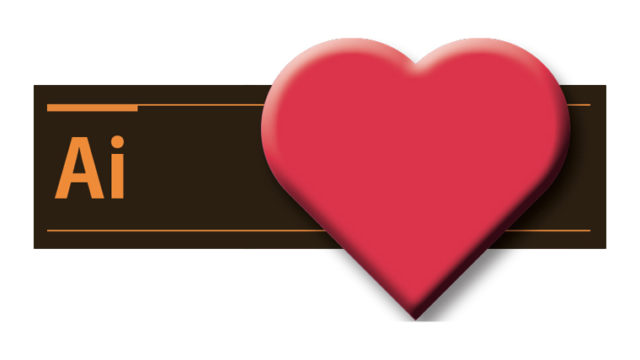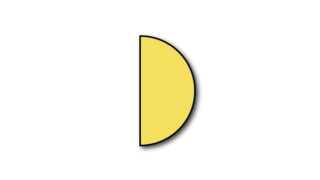Illustrator(イラストレーター/イラレ)で、三日月(有明月)の形をした図形をパスファインダーを使用し簡単に作る方法を紹介しています。
※ この記事ではAdobe Illustrator CS6を使用しています。
Contents
「パスファインダー」パネルを表示する
半月の形をした図形を作る事前準備として、「パスファインダー」パネルを表示します。
「パスファインダー」パネルがIllustrator上に表示されていない場合、上部メニューから以下の手順で表示させて下さい。
[ウィンドウ] > [パスファインダー]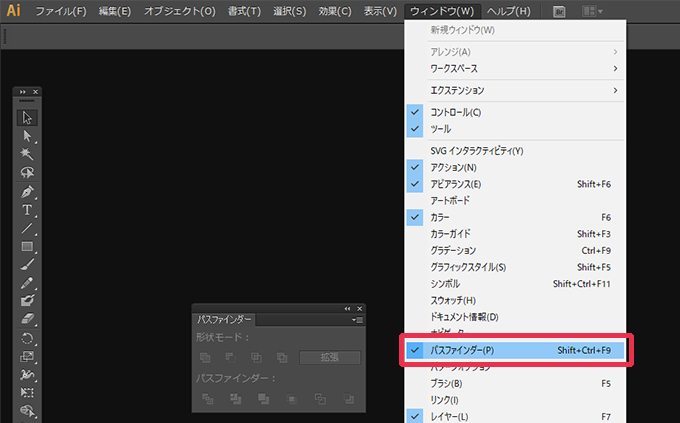
Illustratorで三日月を作る
1. 楕円形ツールを使い円を作る
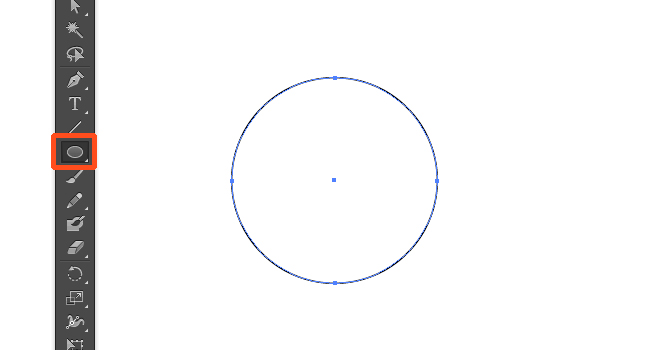
円の大きさはお好みで。
2. 円をコピーして重ねる
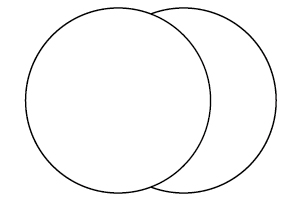
円をもう一個同じサイズで作るよりもコピーした方が早いです。円を選択し、ショートカットコマンドWindows「CTRL + C(コピー)」「CTRL + V(貼り付け)」、Mac「command + C(コピー)」「command + V(貼り付け)」でも可能です。
3. 2つの円を選択する
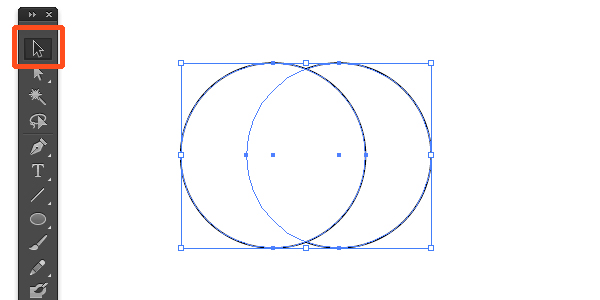
ショートカットキーで全て選択することも可能です。Windows「CTRL + A」、Mac「command + A」。ただし、画面上の全てを選択してしまうので、他に作っているものが画面上にある場合は注意が必要です。
4. パスファインダーで型抜きをする【完成】
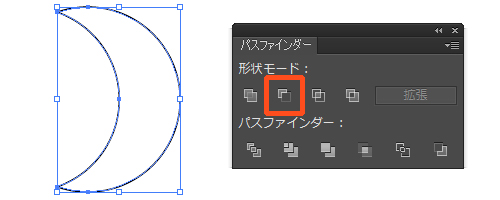
「パスファインダー」パネルのオレンジ色で囲った部分「前面オブジェクトで型抜き」で三日月の完成です。円の重ね方で、三日月の大きさや方向を調整できますのでお試しください。
以上、Illustrator(イラストレーター/イラレ)で簡単に三日月(有明月)を作る方法でした。